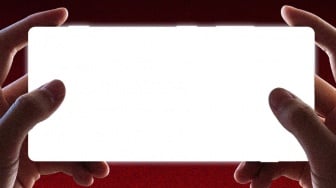Jika Anda ragu, periksa apakah Anda dapat mengakses opsi di halaman "Projection Settings." Jika "Wireless Display" belum diaktifkan, semua opsi di halaman tersebut akan terlihat abu-abu.

3. Atur komputer agar "tersedia" untuk melakukan proyeksi dari perangkat lain
Anda dapat mengatur opsi ini melalui menu drop-down pertama di halaman "Projection Settings."
Terdapat dua pilihan yang bisa dipilih:
1. Pertama, "Available Everywhere", yang memungkinkan komputer Anda digunakan sebagai penampil konten dari mana saja dan pada jaringan apa pun.
2. Kedua, "Available everywhere on secure networks", yang membatasi penggunaan komputer sebagai penampil konten hanya saat terhubung ke jaringan yang aman dan terpercaya, seperti jaringan di rumah.
4. Sesuaikan pengaturan lain sesuai keperluan
Halaman "Projection Settings" menawarkan berbagai opsi yang dapat disesuaikan sesuai kebutuhan. Anda tidak perlu mengubah semua pengaturan, tetapi ada beberapa yang mungkin perlu diubah.
Misalnya, Anda bisa memilih untuk dimintai persetujuan setiap kali ada perangkat yang mencoba menggunakan komputer sebagai penampil konten.
Baca Juga: Xiaomi Rilis CCTV, Air Purifier, dan Monitor Gaming Baru ke Indonesia, Ini Harganya
Selain itu, Anda dapat mengaktifkan permintaan PIN untuk keamanan tambahan, meskipun disarankan untuk menonaktifkan opsi ini.
Di bagian bawah halaman, Anda juga dapat mengatur apakah komputer boleh digunakan sebagai penampil konten saat tidak terhubung ke sumber daya, serta mengubah nama komputer agar lebih mudah ditemukan oleh perangkat lain.
5. Buka aplikasi Connect
Di bagian atas halaman "Projection Settings," Windows menampilkan pengingat untuk menggunakan aplikasi "Connect" saat Anda ingin menjadikan komputer sebagai penampil konten.
Cukup klik pada pengingat tersebut untuk membuka aplikasi. Selanjutnya, Anda dapat menjalankan aplikasi ini kapan saja di komputer Anda dengan menekan tombol Win+P secara bersamaan.
6. Siapkan perangkat kedua (laptop atau ponsel) untuk proyeksi (sumber konten)